Come scaricare film e programmi televisivi per guardarli su un aereo (o altrove) non in linea

Le connessioni Internet continue non sono disponibili ovunque. Se si desidera guardare film in streaming e programmi TV su un aereo, in metropolitana o in un luogo lontano dalla natura, lontano dalle torri cellulari, è possibile scaricarli in anticipo.
Non tutti i servizi offrono una funzione di download, ma piuttosto alcuni servizi ti consentono di scaricare video in anticipo, quindi puoi portarli con te. Ciò potrebbe far risparmiare molti dati cellulari preziosi, specialmente se si è in roaming internazionale. Diamo un'occhiata ad alcune delle tue opzioni.
Amazon Prime
L'app Amazon Video disponibile per iPhone e iPad, dispositivi Android e Kindle Fires di Amazon ti consente di scaricare video sul tuo dispositivo per poterli guardare offline .
Basta scaricare l'app e accedere con il proprio account Amazon. Trova il film o il programma TV che vuoi guardare e tocca il pulsante "Download" a destra di esso. I video scaricati appariranno in seguito nella sezione "Download" dell'app, quindi puoi aprire l'app e guardarli, anche senza una connessione Internet.
Questa funzione è disponibile solo nelle app Amazon Video per iOS, Android e Amazon's Fire OS. Non puoi farlo dal sito web, quindi non puoi farlo su un laptop. Hai bisogno di uno smartphone o di un tablet e non di un tablet Windows.
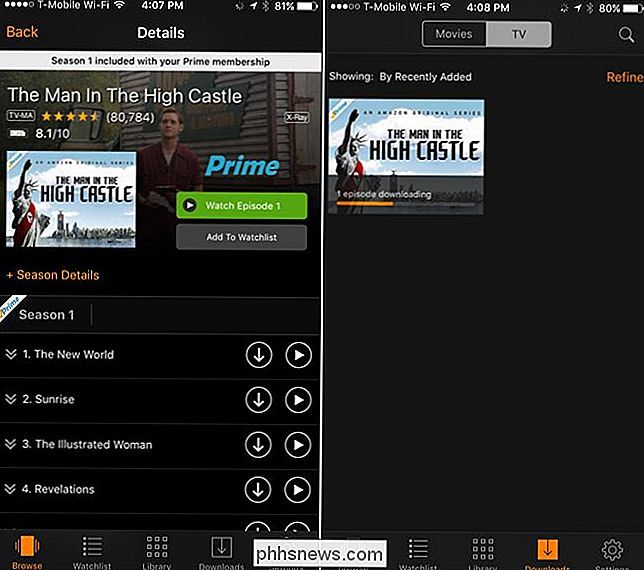
YouTube Red
YouTube offre questa funzione, ma solo se paghi per YouTube Red (che in realtà non è un cattivo affare se utilizzi Google Play Music , che è incluso, ottieni sia la raccolta musicale di Google Play Music che YouTube Red allo stesso prezzo che pagheresti per Spotify o Apple Music.)
Per scaricare un video, apri l'app YouTube su un iPhone, iPad o dispositivo Android e tocca il pulsante del menu accanto a un video. Tocca "Salva offline" e ti verrà chiesto di scegliere in quale risoluzione desideri scaricare il video. Le risoluzioni più elevate offrono un video di qualità migliore, ma occupano più spazio sul dispositivo.
Troverai i video che hai salvato per l'utilizzo offline sotto la scheda profilo. Tocca "Video offline" e vedrai un elenco di video che puoi guardare offline.
Questa funzione è disponibile solo nell'app YouTube per iPhone, iPad e dispositivi Android. Non puoi farlo dal sito web di YouTube, quindi non puoi farlo su un laptop.
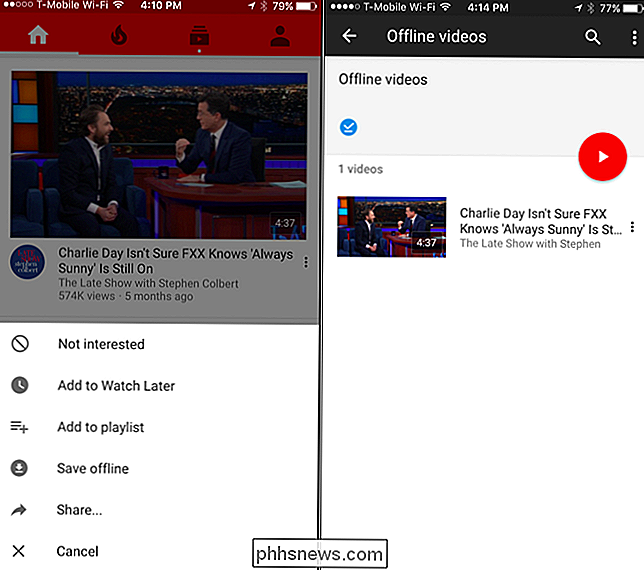
Noleggi e acquisti di video
Amazon e YouTube offrono entrambe questa funzione come parte dei loro piani di streaming, il che è conveniente. Tuttavia, puoi avere accesso a una selezione molto più ampia di video se sei disposto a pagare per video: sia come affitto temporaneo che come acquisto puoi guardare quanto vuoi.
Questo è anche conveniente perché alcuni di questi servizi ti consente di scaricare video su un PC Windows, Mac o Chromebook. Puoi salvare video e guardarli su un laptop o su un tablet Windows, mentre Amazon e YouTube offrono questa funzione solo nelle loro app mobili.
Qui ci sono alcune opzioni, tra cui:
- iTunes (Windows, Mac, iOS) : iTunes di Apple è disponibile per Windows e incluso su Mac, iPhone e iPad. Ti consente di noleggiare film, acquistare singoli episodi o intere stagioni di programmi TV o acquistare film. Se scegli di noleggiare un film, avrai trenta giorni per iniziare a guardarlo. Dopo aver iniziato a guardarlo, avrai 24 ore per terminare. se hai intenzione di partire per un viaggio, puoi noleggiare diversi film da iTunes, scaricarli sul tuo PC Windows, Mac, iPhone o iPad e andare in giro a guardarli in qualsiasi momento entro 30 giorni senza una connessione Internet. Se acquisti un episodio di un programma TV o di un intero film, puoi scaricarlo e guardarlo quando vuoi senza scadenza.
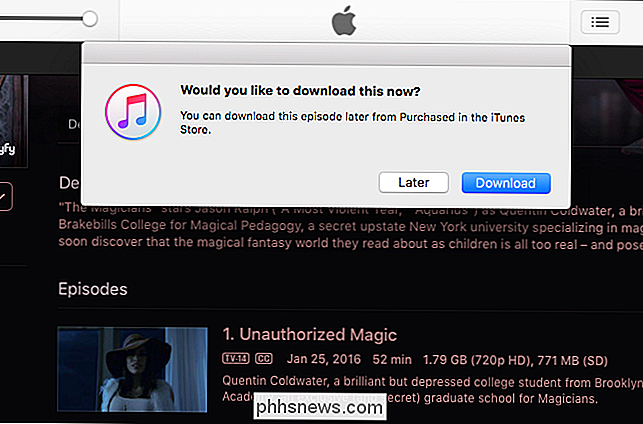
- Amazon Video (iOS, Android, Kindle Fire) : oltre alla libreria di video gratuiti disponibili con Amazon Prime, Amazon consente di noleggiare e acquistare singoli film e episodi di programmi TV. Tuttavia, non è possibile scaricare video acquistati sul computer per la sorveglianza offline: è possibile scaricarli solo nell'app Amazon Video su iOS, Android o Kindle Fire.
- VUDU (iOS, Android) : Walud's VUDU ti consente anche di noleggiare e acquistare film e programmi TV, ma i video possono essere scaricati solo su iPhone, iPad e dispositivi Android. Gli utenti di computer portatili sono sfortunati.
- Microsoft Windows Store (Windows 10) : Windows 10 include Windows Store e Windows Store include un'intera sezione "Film e TV" che offre noleggi e acquisti di video. I video per cui paghi possono essere guardati nell'app Film & TV inclusa con Windows 10. Questa è l'alternativa principale a iTunes per acquistare e guardare video offline su un PC Windows.
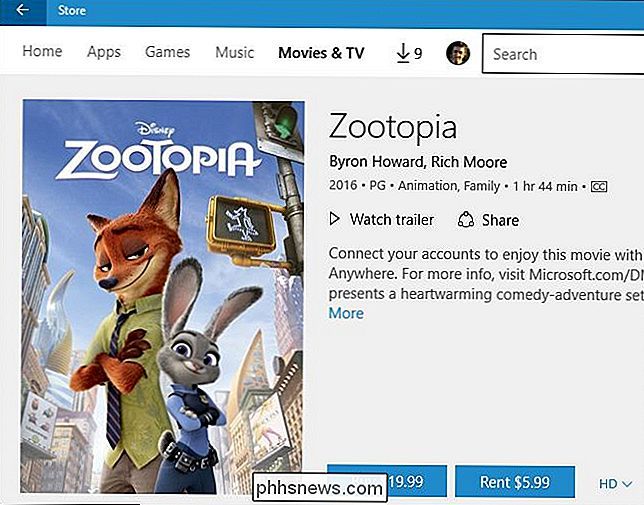
- Google Play Movies & TV (Android, iOS, Chrome OS) : sui dispositivi Android, l'app Google Play Movies & TV offre noleggi di film e programmi TV. L'app Google Play Movies & TV è disponibile anche su iPhone e iPad, ed entrambe le piattaforme ti consentono di scaricare video offline e guardarli nell'app. Google offre un'applicazione Google Play Movies & TV per Chrome che consente di scaricare e guardare video offline, ma questa funzione funziona solo sui Chromebook. È l'unica opzione per i dispositivi Chrome OS.
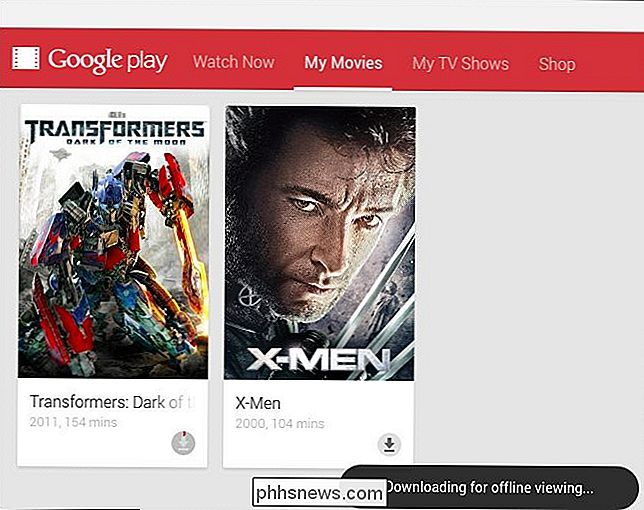
Copia i tuoi DVD o Blu-ray
CORRELATO: Converti DVD in MP4 / H.264 con decodificatore HD e freno a mano
Infine, se hai film o programmi TV su dischi DVD o Blu-ray fisici, puoi "strapparli" a file video digitali che puoi portare più facilmente con te. Archivia questi file su un laptop, smartphone o tablet e puoi guardarli senza portare il disco con te.
Puoi rippare DVD e Blu-ray con una varietà di programmi, ma ci piace particolarmente il freno a mano: è gratuito e contiene preimpostazioni per il ripping di file compatibili con iPhone, iPad, Android e altro.
Netflix non offre ancora questa funzione, ma le voci suggeriscono che Netflix ci stia lavorando. Se e quando Netflix offre questa funzione, probabilmente funzionerà in modo simile alle app Amazon Video e YouTube.
Image Credit: Ulrika

Guida introduttiva a Garageband su OS X
Lo strumento preconfezionato di Apple per l'editing audio e la scrittura di brani non è difficile da utilizzare, anche con una minima esperienza con la composizione musicale. Garageband è sorprendentemente potente per essere così leggero, e può essere usato per qualsiasi cosa, dal semplice editing audio allo studio di un intero songwriter.

Come velocizzare l'unità a stato solido riallocando le sue partizioni
Se hai migrato il tuo sistema operativo da un disco rigido meccanico a un'unità a stato solido, le partizioni potrebbero non essere allineato correttamente Ciò potrebbe comportare prestazioni più lente, che è possibile correggere riallineandole. Che cos'è l'allineamento delle partizioni e Perché dovrei preoccuparmi?



